Win11内存占用高怎么办?Win11内存占用大的解决方法
很多用户尝鲜了Windows 11系统,就发现Win11系统存在一个问题,升级了Win11系统之后,电脑内存就变得越来越大,占用高,导致系统运行的时候十分卡顿难以完成自己的工作任务。怎么解决升级Win11系统内存占用太大的问题呢?
方法一:
1、首先按下快捷键“win+r”启动运行,输入“services.msc”点击确定。
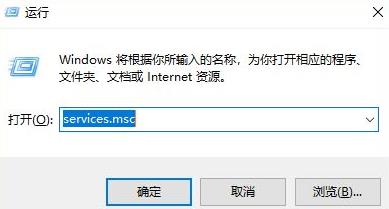
2、然后在打开的服务窗口找到“superfetch服务”,右击选择属性。
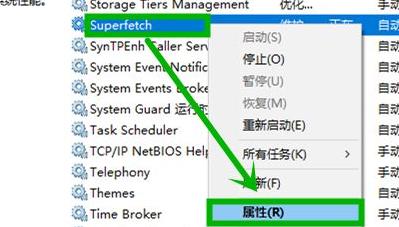
3、然后在打开的属性界面中的常规选项中,将“启动类型”修改为“禁用”点击停止即可。
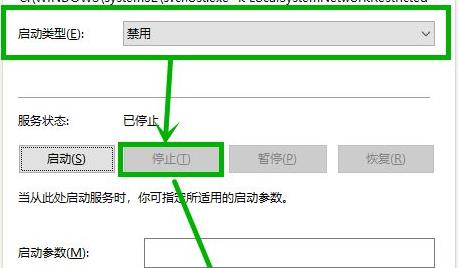
方法二:
1、关闭了服务可以释放了几百M的空间,但是会牺牲部分系统性能。
2、所以还是建议大家增加一条内存条,组成双通道,对系统性能的提升比较大。
3、如果你是喜欢玩游戏的用户,最好将其增加到8g双通道即可。

上一篇:Win11系统安装后声卡驱动不正常怎么办?Win11系统安装后声卡无法驱动图文教程
栏 目:Windows系列
下一篇:Win11升级教程 无视配置和TPM强制升级Win11
本文标题:Win11内存占用高怎么办?Win11内存占用大的解决方法
本文地址:https://www.fushidao.cc/system/24358.html
您可能感兴趣的文章
- 08-26Win11怎么调为最佳性能模式?Win11开启最佳性能模式的方法
- 08-26升级Win11系统提示硬件不支持怎么办?无视任何硬件要求升级Win11
- 08-26Win11资源管理器怎么切换经典样式?Win11资源管理器样式设置
- 08-26Win11如何创建多个桌面?Win11开多个虚拟桌面教程
- 08-26Win11键盘鼠标失灵怎么办?Win11键盘鼠标失灵的解决方法
- 08-26Win11无法装声卡驱动怎么办?Win11无法装声卡驱动的解决方法
- 08-26华硕VM591U可以安装Win11吗?华硕VM591U是否能装win11详细介绍
- 08-26Win11如何清理D盘垃圾?Win11清理D盘垃圾详细教程
- 08-26更新Windows11要备份吗?升级Windows11需要备份吗?
- 08-26Windows11黑屏闪烁怎么办?Windows11黑屏闪烁解决方法


阅读排行
- 1Win11怎么调为最佳性能模式?Win11开启最佳性能模式的方法
- 2升级Win11系统提示硬件不支持怎么办?无视任何硬件要求升级Win11
- 3Win11资源管理器怎么切换经典样式?Win11资源管理器样式设置
- 4Win11如何创建多个桌面?Win11开多个虚拟桌面教程
- 5Win11键盘鼠标失灵怎么办?Win11键盘鼠标失灵的解决方法
- 6Win11无法装声卡驱动怎么办?Win11无法装声卡驱动的解决方法
- 7华硕VM591U可以安装Win11吗?华硕VM591U是否能装win11详细介绍
- 8Win11如何清理D盘垃圾?Win11清理D盘垃圾详细教程
- 9更新Windows11要备份吗?升级Windows11需要备份吗?
- 10Windows11黑屏闪烁怎么办?Windows11黑屏闪烁解决方法
推荐教程
- 08-12Win11 LTSC 根本不适合个人用户? LTSC版本的优缺点分析
- 08-12windows11选择哪个版本? Win11家庭版与专业版深度对比
- 01-02如何设置动态壁纸? Win11设置壁纸自动更换的教程
- 08-12win10系统怎么开启定期扫描病毒功能? win10定期扫描病毒功打开方法
- 08-12win10机械硬盘怎么提升速度 Win10机械硬盘提高读写速度的方法
- 01-02电脑自动更换壁纸怎么关? Win7取消主题自动更换的教程
- 08-21Win11如何更改系统语言?Win11更改系统语言教程
- 08-18Win11截图快捷键在哪-Win11设置截图快捷键的方法
- 08-09游戏笔记本要如何重装系统?游戏笔记本重装电脑系统的方法
- 08-18Win11如何关闭自动更新?Win11关闭系统自动更新方法






